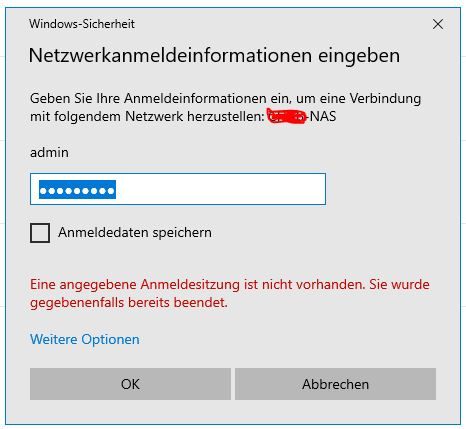Kein Zugriff auf NAS trotz Freigaben
Hallo,
ich heiße Björn, bin ein mitvierziger und weiß eigentlich wie man mit Windows umgeht, dachte ich zumindest ;)
Zu meinem Problem, ich habe mir ein Synolgy NAS DS720+ zugelegt, alles eingerichtet und wollte nun via Notebook und PC drauf zugreifen und da liegt nun das Problem. Notebook und PC haben beide Win 10 Pro drauf. Netzwerkfreigabe, Datei und Druckerfreigabe sind "erteilt", Arbeitgruppe ist auch die gleiche. Auf beiden läuft der Benutzer über ein MS-Konto (als Unternehmen eingerichtet)
Im NAS sind auch Ordner mit entsprechender Berechtigung eingerichtet
Wenn ich dann unter Netzwerk das NAS anklicke und mich anmelde --> siehe Bild 1 (nas-freigabe_0) kommt immer diese Meldung --> siehe Bild 2 (nas-freigabe_1)
Der Witz, auf einem weiteren Notebook, welches WIN 10 Home und ein "normales" MS-Konto als Benutzer hat funktioniert der Zugriff.
Habt irh einen heißen Tipp für mich was ich da falsch machen?
Danke schonmal und beste Grüße
Björn
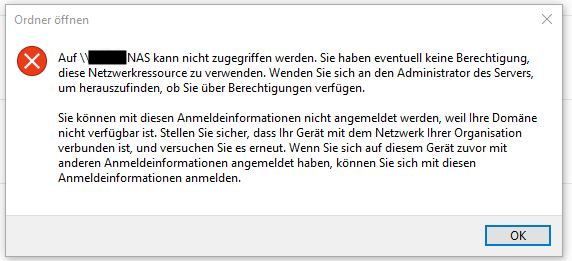
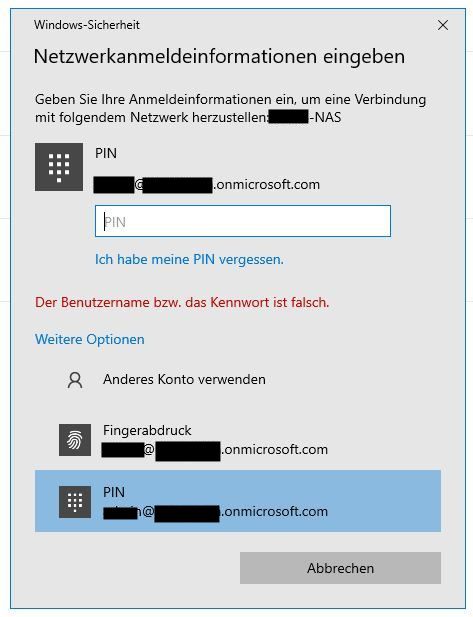
ich heiße Björn, bin ein mitvierziger und weiß eigentlich wie man mit Windows umgeht, dachte ich zumindest ;)
Zu meinem Problem, ich habe mir ein Synolgy NAS DS720+ zugelegt, alles eingerichtet und wollte nun via Notebook und PC drauf zugreifen und da liegt nun das Problem. Notebook und PC haben beide Win 10 Pro drauf. Netzwerkfreigabe, Datei und Druckerfreigabe sind "erteilt", Arbeitgruppe ist auch die gleiche. Auf beiden läuft der Benutzer über ein MS-Konto (als Unternehmen eingerichtet)
Im NAS sind auch Ordner mit entsprechender Berechtigung eingerichtet
Wenn ich dann unter Netzwerk das NAS anklicke und mich anmelde --> siehe Bild 1 (nas-freigabe_0) kommt immer diese Meldung --> siehe Bild 2 (nas-freigabe_1)
Der Witz, auf einem weiteren Notebook, welches WIN 10 Home und ein "normales" MS-Konto als Benutzer hat funktioniert der Zugriff.
Habt irh einen heißen Tipp für mich was ich da falsch machen?
Danke schonmal und beste Grüße
Björn
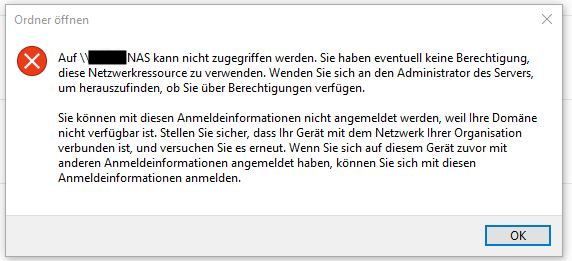
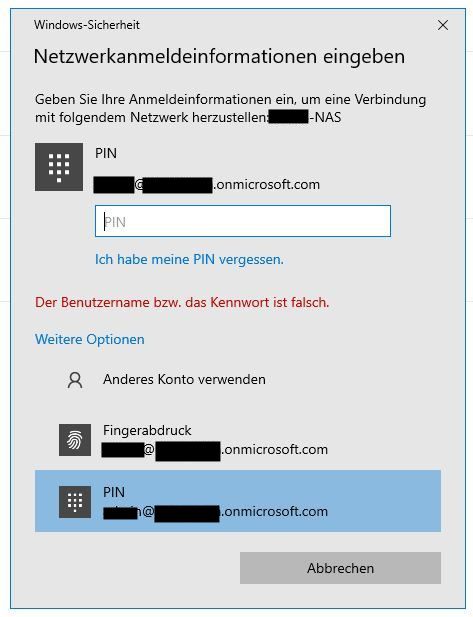
Bitte markiere auch die Kommentare, die zur Lösung des Beitrags beigetragen haben
Content-ID: 1347973226
Url: https://administrator.de/forum/kein-zugriff-auf-nas-trotz-freigaben-1347973226.html
Ausgedruckt am: 18.07.2025 um 08:07 Uhr
18 Kommentare
Neuester Kommentar
Mal davon abgesehen, dass die Bilder BITTE anonymisiert werden, würde das doch so nur klappen, wenn Deine Synology in Azure (dem Cloud-Directory-Server von MS) hinterlegt wäre. Und vermutlich auch dort noch zusätzlich der Zugriff freigebeben wird. Ist das denn der Fall?! Und geht das überhaupt? Ich kenne das nur von einzelnen Applikationen (z.B. MS365 Active Backup)
Grüße an die Weser
Grüße an die Weser
Zitat von @Visucius:
Mal davon abgesehen, dass die Bilder BITTE anonymisiert werden, würde das doch so nur klappen, wenn Deine Synology in Azure (dem Cloud-Directory-Server von MS) hinterlegt wäre. Und vermutlich auch dort noch zusätzlich der Zugriff freigebeben wird. Ist das denn der Fall?! Und geht das überhaupt? Ich kenne das nur von einzelnen Applikationen (z.B. MS365 Active Backup)
Grüße an die Weser
Mal davon abgesehen, dass die Bilder BITTE anonymisiert werden, würde das doch so nur klappen, wenn Deine Synology in Azure (dem Cloud-Directory-Server von MS) hinterlegt wäre. Und vermutlich auch dort noch zusätzlich der Zugriff freigebeben wird. Ist das denn der Fall?! Und geht das überhaupt? Ich kenne das nur von einzelnen Applikationen (z.B. MS365 Active Backup)
Grüße an die Weser
Genau so sehe ich das auch. Der User in dieser Forum scheint dem NAS gar nicht bekannt zu sein.
Moin,
steht doch in der Fehlermeldung, was Du falsch machst. Du bist dem Gerät nicht bekannt bzw. Deiner Domain ist das Gerät nicht bekannt. Die Lösung steht auch in der Fehlermeldung: Melde Dich mit für das Gerät gültigen Anmeldeinformationen an.
Genauer: Du meldest Dich mit
an. Das kennt das NAS nicht und acme.onmicrosoft.com kennt das NAS auch nicht. Also geht das schief. Du musst Dich aber mit
anmelden, wenn Du auf das NAS zugreifen willst. Dann geht das auch. Also: Anderes Konto verwenden und den entsprechenden Username eingeben. Dann das auf dem NAS gültige Passwort und alles wird gut.
hth
Erik
steht doch in der Fehlermeldung, was Du falsch machst. Du bist dem Gerät nicht bekannt bzw. Deiner Domain ist das Gerät nicht bekannt. Die Lösung steht auch in der Fehlermeldung: Melde Dich mit für das Gerät gültigen Anmeldeinformationen an.
Genauer: Du meldest Dich mit
admin@acme.onmicrosoft.coman. Das kennt das NAS nicht und acme.onmicrosoft.com kennt das NAS auch nicht. Also geht das schief. Du musst Dich aber mit
admin@hostname_des_nas
oder
admin@domain_des_nas.tldanmelden, wenn Du auf das NAS zugreifen willst. Dann geht das auch. Also: Anderes Konto verwenden und den entsprechenden Username eingeben. Dann das auf dem NAS gültige Passwort und alles wird gut.
hth
Erik
Ich machs mal kurz:
Du hast doch bestimmt für das Einrichten der Syno ein Passwort vergeben. Der Standard-Administrator nennt sich "admin". Das sind die "Credentials" mit denen Du das Webinterface der Syno beackerst.
D.h.
admin
<Passwort>
(Dieser "admin" wird in der Syno später übrigens aus Sicherheitsgründen moniert und sollte geändert werden)
In Windows gehst du jetzt hin, gibts den Link ein \\IP-Adresse\Freigabe\Ordner ... darunter, bzw. darauf klickst Du an "anderes Konto verwenden" (siehste oben im Screenshot auch schon) und gibst da "admin" und Dein <Passwort> ein.
Dann fluppt das auch
Und wenn dieser Test funktioniert, gehste wieder ins Webinterface der Syno und legst dort "lokal" User an, denen Du im Anschluss Lese/Schreibrechte auf Deinen "Share-Ordnern" gibst.
Du hast doch bestimmt für das Einrichten der Syno ein Passwort vergeben. Der Standard-Administrator nennt sich "admin". Das sind die "Credentials" mit denen Du das Webinterface der Syno beackerst.
D.h.
admin
<Passwort>
(Dieser "admin" wird in der Syno später übrigens aus Sicherheitsgründen moniert und sollte geändert werden)
In Windows gehst du jetzt hin, gibts den Link ein \\IP-Adresse\Freigabe\Ordner ... darunter, bzw. darauf klickst Du an "anderes Konto verwenden" (siehste oben im Screenshot auch schon) und gibst da "admin" und Dein <Passwort> ein.
Dann fluppt das auch
Und wenn dieser Test funktioniert, gehste wieder ins Webinterface der Syno und legst dort "lokal" User an, denen Du im Anschluss Lese/Schreibrechte auf Deinen "Share-Ordnern" gibst.
Hallo,
Ich nutze auch ein Syno NAS. ich habe am Anfang auch das Problem gehabt.
Richte auch dem PC bzw. auch auch dem Laptop ein Lokales Konto ein. Mit dem MS-Konto kommt das NAS nicht klar.
zudem dann auch ein gleichnamiges Konto auf der NAS.
Benutzername + Kennwort am PC; Laptop; NAS gleich und es läuft.
wenn sich das ding in einer Domäne befindet und diese verknüpft sind, kann man sich das Lokale-Konto sparen.
viel Erfolg
Gruß
BB
Ich nutze auch ein Syno NAS. ich habe am Anfang auch das Problem gehabt.
Richte auch dem PC bzw. auch auch dem Laptop ein Lokales Konto ein. Mit dem MS-Konto kommt das NAS nicht klar.
zudem dann auch ein gleichnamiges Konto auf der NAS.
Benutzername + Kennwort am PC; Laptop; NAS gleich und es läuft.
wenn sich das ding in einer Domäne befindet und diese verknüpft sind, kann man sich das Lokale-Konto sparen.
viel Erfolg
Gruß
BB
Ok, dann fangen wir das anders an:
Syno-Control Panel:
Shared Folder: Permissions gesetzt?
File Serivces: Richtige Protokolle freigeben? (SMB)
User&Group: Entsprechenden User angelegt (admin muss aber genügen)
Security: Firewall aktiviert? Sind die Ports für smb frei?
Tastatur auf falsche Länderwahl und das Passwort wird falsch eingegeben?
Das fällt mir so auf die Schnelle dazu ein
PS: Das mit Deinem "Firmenaccount" kann nicht funktionieren, weil das ja ein Azure/MS365-Account ist, den die Syno zwangsläufig nicht kennen kann!
Syno-Control Panel:
Shared Folder: Permissions gesetzt?
File Serivces: Richtige Protokolle freigeben? (SMB)
User&Group: Entsprechenden User angelegt (admin muss aber genügen)
Security: Firewall aktiviert? Sind die Ports für smb frei?
Tastatur auf falsche Länderwahl und das Passwort wird falsch eingegeben?
Das fällt mir so auf die Schnelle dazu ein
PS: Das mit Deinem "Firmenaccount" kann nicht funktionieren, weil das ja ein Azure/MS365-Account ist, den die Syno zwangsläufig nicht kennen kann!
Bei dem Klick auf Anderen Benutzer, steht dann unter dem Eingabefeld der Domänen Name..
Darunter musste dann "Wie melde ich mich mit einer anderen Domäne an" stehen.
Klick da mal drauf und schau wie das Eingabe Schema ist für die Lokale Anmeldung ist.
Also ich kann mich dann mit "PCNAME"\"benutzername.loc" dann lokal anmelden.
Nutzer W10Pro.
Gruß BB
Darunter musste dann "Wie melde ich mich mit einer anderen Domäne an" stehen.
Klick da mal drauf und schau wie das Eingabe Schema ist für die Lokale Anmeldung ist.
Also ich kann mich dann mit "PCNAME"\"benutzername.loc" dann lokal anmelden.
Nutzer W10Pro.
Gruß BB
Klick da mal drauf und schau wie das Eingabe Schema ist für die Lokale Anmeldung ist.
Hm, eigentlich ist der doch lt. letztem Screenshot übernommen worden?!Wie auch immer, falls der Tip von bbdtek nicht geht, dann probiere sicherheitshalber gleich noch:
.\admin
Damit erzwingst Du bei MS-Domänenrechnern die lokale Anmeldung. Ich hatte neulich den Fall, dass bei einem funktionierendem Setup plötzlich die Anmeldung nicht mehr klappte und ich das so "erzwingen" musste. Da war der Client auch ein Azure-Domänenrechner, wie Deiner.
Viel Erfolg
Versuche zunächst...
Explorer: \\[IPVOMNAS]\[Freigabe]
Benutzer: [IPVOMNAS]\admin
PW: [Adminpassword auf deinem NAS]
Wenn das nicht geht, versuche....
Explorer: Rechtklick auf "Dieser PC"->Netzwerklaufwerk verbinden ->Ordner: \\[IPVOMNAS]\[Freigabe]-> Verbindung mit anderen Anmeldeinformationen herstellen -> "Fertig stellen" -> Benutzername: [IPVOMNAS]\admin -> PW: [Adminpassword auf deinem NAS]
.. dann sehen wir weiter.
Explorer: \\[IPVOMNAS]\[Freigabe]
Benutzer: [IPVOMNAS]\admin
PW: [Adminpassword auf deinem NAS]
Wenn das nicht geht, versuche....
Explorer: Rechtklick auf "Dieser PC"->Netzwerklaufwerk verbinden ->Ordner: \\[IPVOMNAS]\[Freigabe]-> Verbindung mit anderen Anmeldeinformationen herstellen -> "Fertig stellen" -> Benutzername: [IPVOMNAS]\admin -> PW: [Adminpassword auf deinem NAS]
.. dann sehen wir weiter.